Lancia Thema 2014 Manual de Uso e Manutenção (in Portuguese)
Manufacturer: LANCIA, Model Year: 2014, Model line: Thema, Model: Lancia Thema 2014Pages: 396, PDF Size: 3.78 MB
Page 91 of 396

A zona de detecção do BSM cobre
aproximadamente uma faixa de 3,8 m
em ambos os lados do veículo. A zona
tem início no retrovisor exterior e
prolonga-se até aproximadamente
7 m da traseira do veículo. O sistema
BSM monitoriza as zonas de detecção
em ambos os lados do veículo quando
a velocidade deste ultrapassa aproxi-
madamente 10 km/h e alerta o con-
dutor para veículos que se encontrem
nessas áreas.
NOTA:
O sistema BSM NÃO alerta ocondutor para veículos que se
aproximam rapidamente fora
das zonas de detecção. O sistema BSM NÃO se altera se
o seu veículo rebocar um atre-
lado. Por este motivo, verifique
visualmente se a faixa de tráfego
adjacente está livre para o seu
veículo e atrelado antes de mu-
dar de faixa. Caso o atrelado ou
outro objecto (bicicleta, equipa-
mento desportivo, etc.) se pro-
longar para os lados do veículo,
a luz de aviso do BSM poderá
permanecer acesa enquanto o
veículo estiver numa mudança
de marcha à frente.
A área do painel traseiro onde se en-
contram os sensores de radar deve
estar isenta de neve, gelo e sujidade,
para que o sistema BSM funcione cor-
rectamente. Não bloqueie a área do
painel traseiro onde se encontram os
sensores de radar com objectos estra-
nhos (autocolantes, suportes para bi-
cicletas, etc.). O sistema BSM notifica o condutor de
objectos situados nas zonas de detec-
ção acendendo a luz de aviso do BSM,
que se encontra nos retrovisores exte-
riores, emitindo um sinal sonoro de
alerta e reduzindo o volume do rádio.
Consulte "Modos de funcionamento"
para obter mais informações.
O sistema BSM monitoriza a zona de
detecção a partir de três pontos de
entrada distintos (lados, traseira,
frente) durante a condução, para ava-
liar a necessidade de um alerta. O
sistema BSM emite um alerta em caso
destes tipos de entrada nas zonas.
Luz de aviso do BSMLocalização do sensor (lado do
condutor apresentado)
85
Page 92 of 396
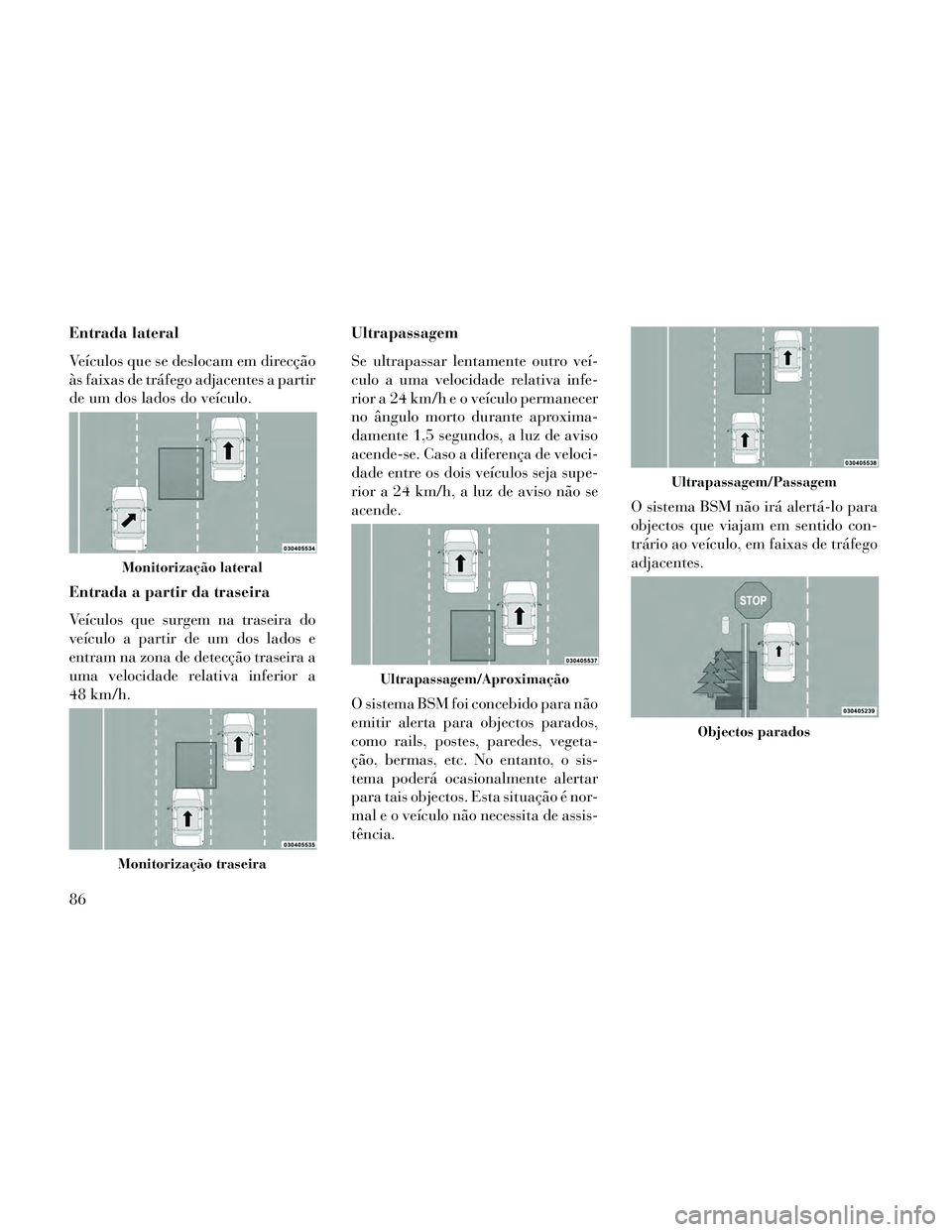
Entrada lateral
Veículos que se deslocam em direcção
às faixas de tráfego adjacentes a partir
de um dos lados do veículo.
Entrada a partir da traseira
Veículos que surgem na traseira do
veículo a partir de um dos lados e
entram na zona de detecção traseira a
uma velocidade relativa inferior a
48 km/h.Ultrapassagem
Se ultrapassar lentamente outro veí-
culo a uma velocidade relativa infe-
rior a 24 km/h e o veículo permanecer
no ângulo morto durante aproxima-
damente 1,5 segundos, a luz de aviso
acende-se. Caso a diferença de veloci-
dade entre os dois veículos seja supe-
rior a 24 km/h, a luz de aviso não se
acende.
O sistema BSM foi concebido para não
emitir alerta para objectos parados,
como rails, postes, paredes, vegeta-
ção, bermas, etc. No entanto, o sis-
tema poderá ocasionalmente alertar
para tais objectos. Esta situação é nor-
mal e o veículo não necessita de assis-
tência.
O sistema BSM não irá alertá-lo para
objectos que viajam em sentido con-
trário ao veículo, em faixas de tráfego
adjacentes.
Monitorização lateral
Monitorização traseira
Ultrapassagem/Aproximação
Ultrapassagem/Passagem
Objectos parados
86
Page 93 of 396
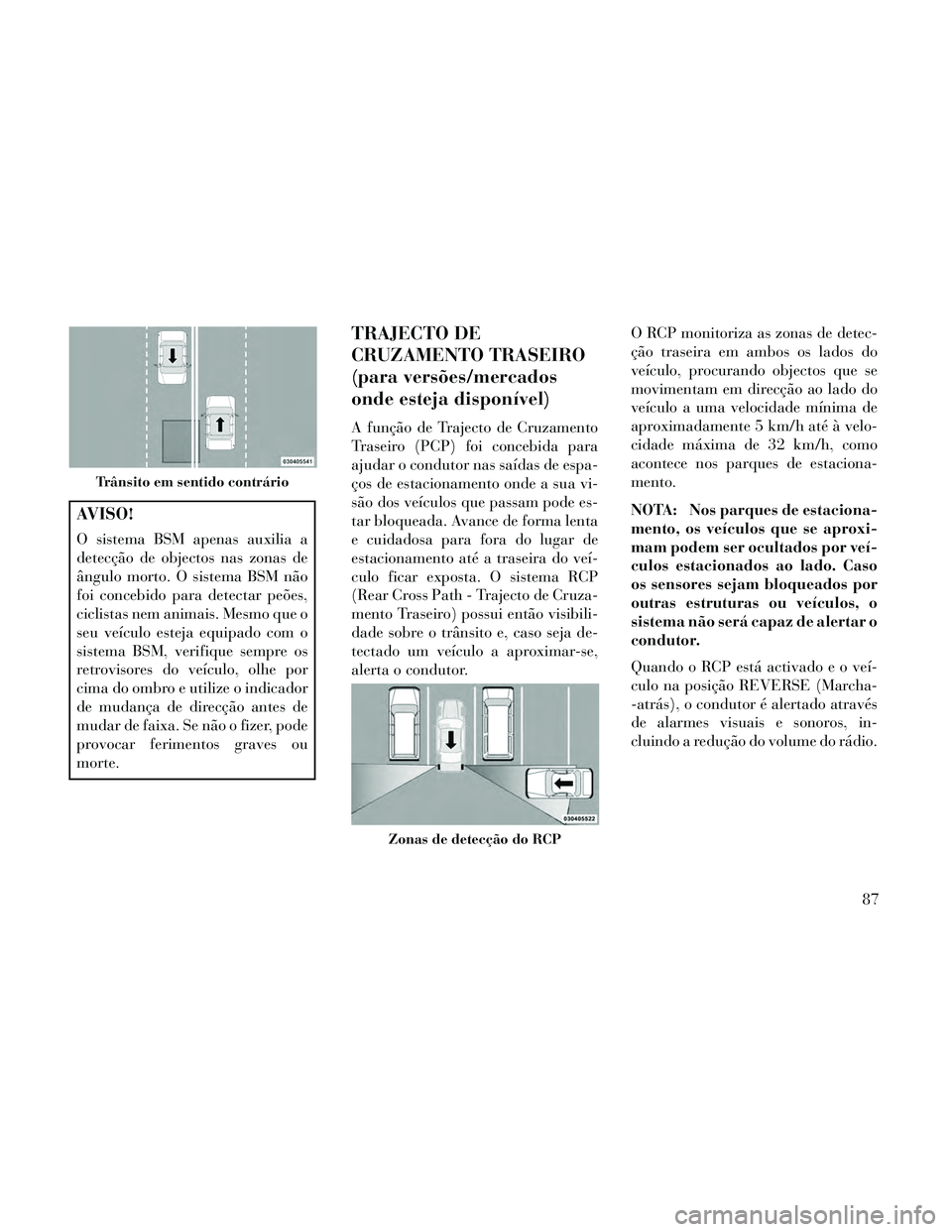
AVISO!
O sistema BSM apenas auxilia a
detecção de objectos nas zonas de
ângulo morto. O sistema BSM não
foi concebido para detectar peões,
ciclistas nem animais. Mesmo que o
seu veículo esteja equipado com o
sistema BSM, verifique sempre os
retrovisores do veículo, olhe por
cima do ombro e utilize o indicador
de mudança de direcção antes de
mudar de faixa. Se não o fizer, pode
provocar ferimentos graves ou
morte.
TRAJECTO DE
CRUZAMENTO TRASEIRO
(para versões/mercados
onde esteja disponível)
A função de Trajecto de Cruzamento
Traseiro (PCP) foi concebida para
ajudar o condutor nas saídas de espa-
ços de estacionamento onde a sua vi-
são dos veículos que passam pode es-
tar bloqueada. Avance de forma lenta
e cuidadosa para fora do lugar de
estacionamento até a traseira do veí-
culo ficar exposta. O sistema RCP
(Rear Cross Path - Trajecto de Cruza-
mento Traseiro) possui então visibili-
dade sobre o trânsito e, caso seja de-
tectado um veículo a aproximar-se,
alerta o condutor.O RCP monitoriza as zonas de detec-
ção traseira em ambos os lados do
veículo, procurando objectos que se
movimentam em direcção ao lado do
veículo a uma velocidade mínima de
aproximadamente 5 km/h até à velo-
cidade máxima de 32 km/h, como
acontece nos parques de estaciona-
mento.
NOTA: Nos parques de estaciona-
mento, os veículos que se aproxi-
mam podem ser ocultados por veí-
culos estacionados ao lado. Caso
os sensores sejam bloqueados por
outras estruturas ou veículos, o
sistema não será capaz de alertar o
condutor.
Quando o RCP está activado e o veí-
culo na posição REVERSE (Marcha-
-atrás), o condutor é alertado através
de alarmes visuais e sonoros, in-
cluindo a redução do volume do rádio.
Trânsito em sentido contrário
Zonas de detecção do RCP
87
Page 94 of 396
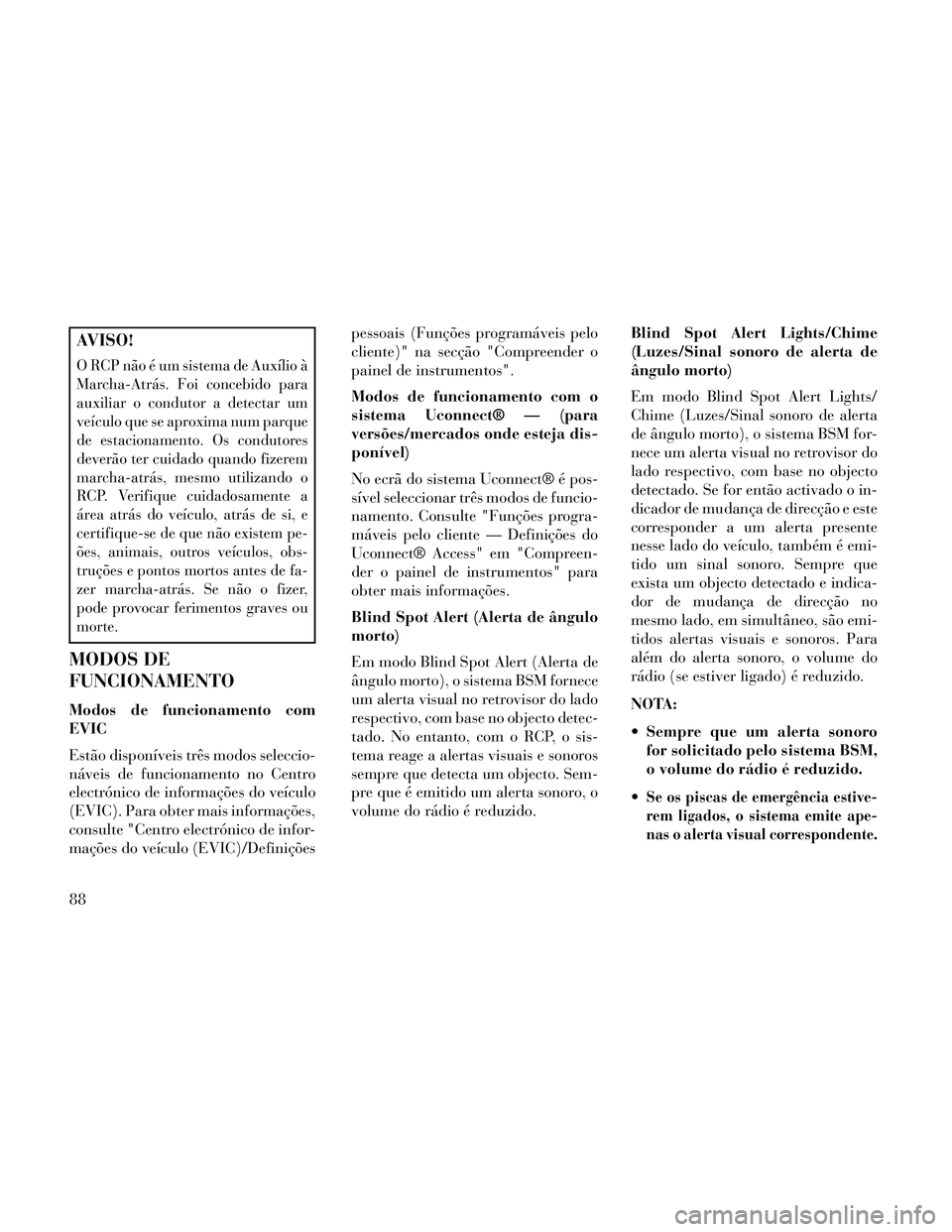
AVISO!
O RCP não é um sistema de Auxílio à
Marcha-Atrás. Foi concebido para
auxiliar o condutor a detectar um
veículo que se aproxima num parque
de estacionamento. Os condutores
deverão ter cuidado quando fizerem
marcha-atrás, mesmo utilizando o
RCP. Verifique cuidadosamente a
área atrás do veículo, atrás de si, e
certifique-se de que não existem pe-
ões, animais, outros veículos, obs-
truções e pontos mortos antes de fa-
zer marcha-atrás. Se não o fizer,
pode provocar ferimentos graves ou
morte.
MODOS DE
FUNCIONAMENTO
Modos de funcionamento com
EVIC
Estão disponíveis três modos seleccio-
náveis de funcionamento no Centro
electrónico de informações do veículo
(EVIC). Para obter mais informações,
consulte "Centro electrónico de infor-
mações do veículo (EVIC)/Definiçõespessoais (Funções programáveis pelo
cliente)" na secção "Compreender o
painel de instrumentos".
Modos de funcionamento com o
sistema Uconnect® — (para
versões/mercados onde esteja dis-
ponível)
No ecrã do sistema Uconnect® é pos-
sível seleccionar três modos de funcio-
namento. Consulte "Funções progra-
máveis pelo cliente — Definições do
Uconnect® Access" em "Compreen-
der o painel de instrumentos" para
obter mais informações.
Blind Spot Alert (Alerta de ângulo
morto)
Em modo Blind Spot Alert (Alerta de
ângulo morto), o sistema BSM fornece
um alerta visual no retrovisor do lado
respectivo, com base no objecto detec-
tado. No entanto, com o RCP, o sis-
tema reage a alertas visuais e sonoros
sempre que detecta um objecto. Sem-
pre que é emitido um alerta sonoro, o
volume do rádio é reduzido.
Blind Spot Alert Lights/Chime
(Luzes/Sinal sonoro de alerta de
ângulo morto)
Em modo Blind Spot Alert Lights/
Chime (Luzes/Sinal sonoro de alerta
de ângulo morto), o sistema BSM for-
nece um alerta visual no retrovisor do
lado respectivo, com base no objecto
detectado. Se for então activado o in-
dicador de mudança de direcção e este
corresponder a um alerta presente
nesse lado do veículo, também é emi-
tido um sinal sonoro. Sempre que
exista um objecto detectado e indica-
dor de mudança de direcção no
mesmo lado, em simultâneo, são emi-
tidos alertas visuais e sonoros. Para
além do alerta sonoro, o volume do
rádio (se estiver ligado) é reduzido.
NOTA:
Sempre que um alerta sonoro
for solicitado pelo sistema BSM,
o volume do rádio é reduzido.
Se os piscas de emergência estive-
rem ligados, o sistema emite ape-
nas o alerta visual correspondente.
88
Page 95 of 396
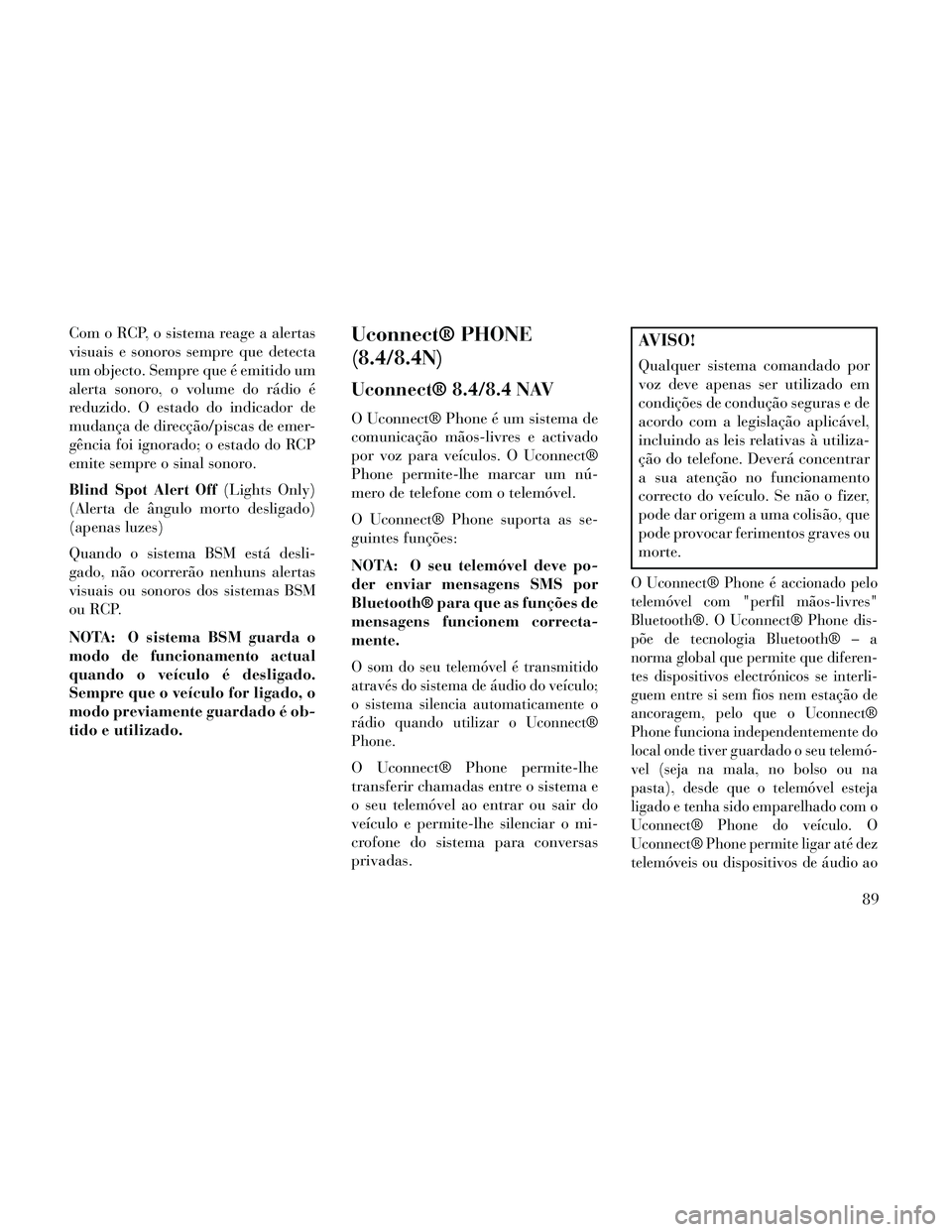
Com o RCP, o sistema reage a alertas
visuais e sonoros sempre que detecta
um objecto. Sempre que é emitido um
alerta sonoro, o volume do rádio é
reduzido. O estado do indicador de
mudança de direcção/piscas de emer-
gência foi ignorado; o estado do RCP
emite sempre o sinal sonoro.
Blind Spot Alert Off(Lights Only)
(Alerta de ângulo morto desligado)
(apenas luzes)
Quando o sistema BSM está desli-
gado, não ocorrerão nenhuns alertas
visuais ou sonoros dos sistemas BSM
ou RCP.
NOTA: O sistema BSM guarda o
modo de funcionamento actual
quando o veículo é desligado.
Sempre que o veículo for ligado, o
modo previamente guardado é ob-
tido e utilizado.Uconnect® PHONE
(8.4/8.4N)
Uconnect® 8.4/8.4 NAV
O Uconnect® Phone é um sistema de
comunicação mãos-livres e activado
por voz para veículos. O Uconnect®
Phone permite-lhe marcar um nú-
mero de telefone com o telemóvel.
O Uconnect® Phone suporta as se-
guintes funções:
NOTA: O seu telemóvel deve po-
der enviar mensagens SMS por
Bluetooth® para que as funções de
mensagens funcionem correcta-
mente.
O som do seu telemóvel é transmitido
através do sistema de áudio do veículo;
o sistema silencia automaticamente o
rádio quando utilizar o Uconnect®
Phone.
O Uconnect® Phone permite-lhe
transferir chamadas entre o sistema e
o seu telemóvel ao entrar ou sair do
veículo e permite-lhe silenciar o mi-
crofone do sistema para conversas
privadas.
AVISO!
Qualquer sistema comandado por
voz deve apenas ser utilizado em
condições de condução seguras e de
acordo com a legislação aplicável,
incluindo as leis relativas à utiliza-
ção do telefone. Deverá concentrar
a sua atenção no funcionamento
correcto do veículo. Se não o fizer,
pode dar origem a uma colisão, que
pode provocar ferimentos graves ou
morte.
O Uconnect® Phone é accionado pelo
telemóvel com "perfil mãos-livres"
Bluetooth®. O Uconnect® Phone dis-
põe de tecnologia Bluetooth® – a
norma global que permite que diferen-
tes dispositivos electrónicos se interli-
guem entre si sem fios nem estação de
ancoragem, pelo que o Uconnect®
Phone funciona independentemente do
local onde tiver guardado o seu telemó-
vel (seja na mala, no bolso ou na
pasta), desde que o telemóvel esteja
ligado e tenha sido emparelhado com o
Uconnect® Phone do veículo. O
Uconnect® Phone permite ligar até dez
telemóveis ou dispositivos de áudio ao
89
Page 96 of 396
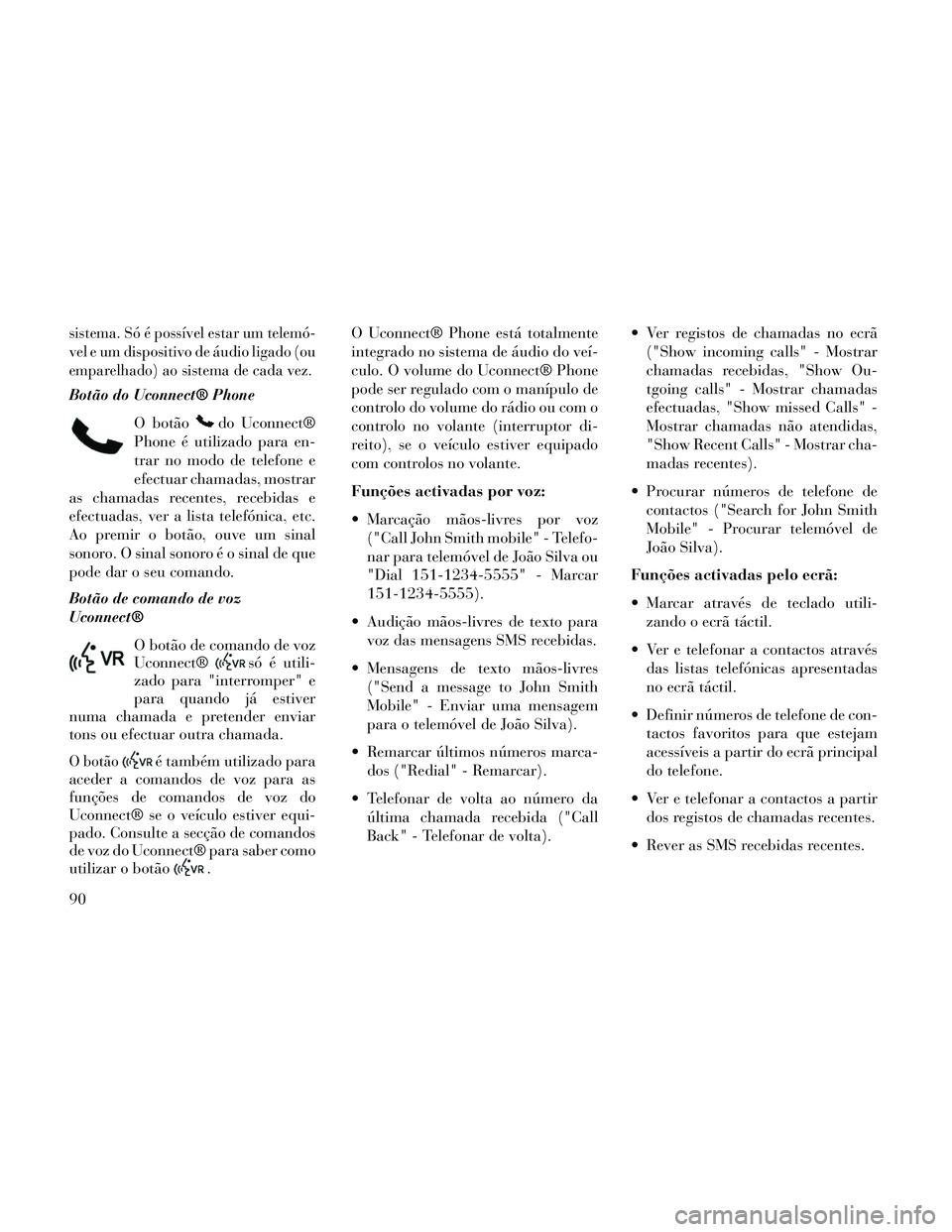
sistema. Só é possível estar um telemó-
vel e um dispositivo de áudio ligado (ou
emparelhado) ao sistema de cada vez.
Botão do Uconnect® PhoneO botão
do Uconnect®
Phone é utilizado para en-
trar no modo de telefone e
efectuar chamadas, mostrar
as chamadas recentes, recebidas e
efectuadas, ver a lista telefónica, etc.
Ao premir o botão, ouve um sinal
sonoro. O sinal sonoro é o sinal de que
pode dar o seu comando.
Botão de comando de voz
Uconnect®
O botão de comando de voz
Uconnect®
só é utili-
zado para "interromper" e
para quando já estiver
numa chamada e pretender enviar
tons ou efectuar outra chamada.
O botãoé também utilizado para
aceder a comandos de voz para as
funções de comandos de voz do
Uconnect® se o veículo estiver equi-
pado. Consulte a secção de comandos
de voz do Uconnect® para saber como
utilizar o botão
. O Uconnect® Phone está totalmente
integrado no sistema de áudio do veí-
culo. O volume do Uconnect® Phone
pode ser regulado com o manípulo de
controlo do volume do rádio ou com o
controlo no volante (interruptor di-
reito), se o veículo estiver equipado
com controlos no volante.
Funções activadas por voz:
Marcação mãos-livres por voz
("Call John Smith mobile" - Telefo-
nar para telemóvel de João Silva ou
"Dial 151-1234-5555" - Marcar
151-1234-5555).
Audição mãos-livres de texto para voz das mensagens SMS recebidas.
Mensagens de texto mãos-livres ("Send a message to John Smith
Mobile" - Enviar uma mensagem
para o telemóvel de João Silva).
Remarcar últimos números marca- dos ("Redial" - Remarcar).
Telefonar de volta ao número da última chamada recebida ("Call
Back" - Telefonar de volta). Ver registos de chamadas no ecrã
("Show incoming calls" - Mostrar
chamadas recebidas, "Show Ou-
tgoing calls" - Mostrar chamadas
efectuadas, "Show missed Calls" -
Mostrar chamadas não atendidas,
"Show Recent Calls" - Mostrar cha-
madas recentes).
Procurar números de telefone de contactos ("Search for John Smith
Mobile" - Procurar telemóvel de
João Silva).
Funções activadas pelo ecrã:
Marcar através de teclado utili- zando o ecrã táctil.
Ver e telefonar a contactos através das listas telefónicas apresentadas
no ecrã táctil.
Definir números de telefone de con- tactos favoritos para que estejam
acessíveis a partir do ecrã principal
do telefone.
Ver e telefonar a contactos a partir dos registos de chamadas recentes.
Rever as SMS recebidas recentes.
90
Page 97 of 396
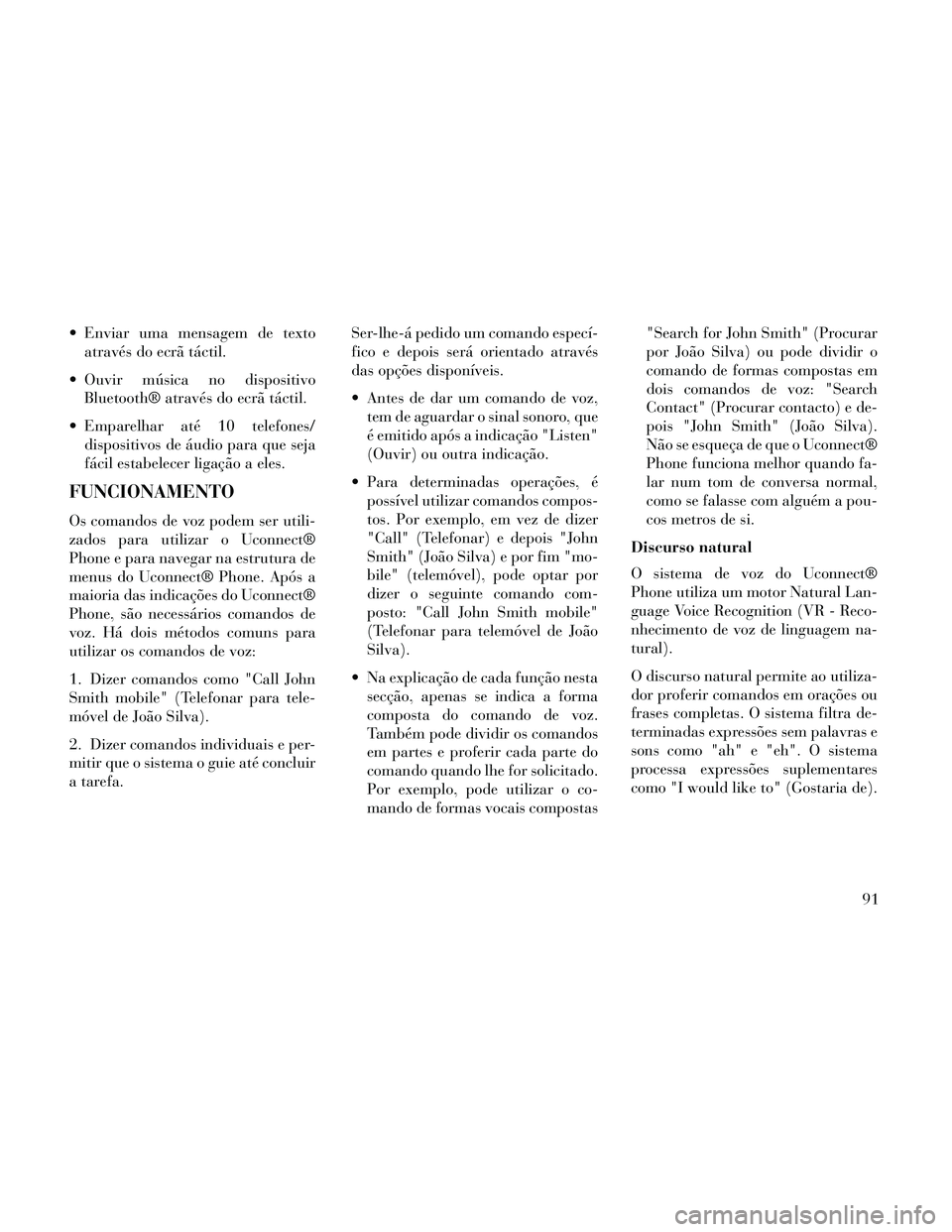
Enviar uma mensagem de textoatravés do ecrã táctil.
Ouvir música no dispositivo Bluetooth® através do ecrã táctil.
Emparelhar até 10 telefones/ dispositivos de áudio para que seja
fácil estabelecer ligação a eles.
FUNCIONAMENTO
Os comandos de voz podem ser utili-
zados para utilizar o Uconnect®
Phone e para navegar na estrutura de
menus do Uconnect® Phone. Após a
maioria das indicações do Uconnect®
Phone, são necessários comandos de
voz. Há dois métodos comuns para
utilizar os comandos de voz:
1. Dizer comandos como "Call John
Smith mobile" (Telefonar para tele-
móvel de João Silva).
2. Dizer comandos individuais e per-
mitir que o sistema o guie até concluir
a tarefa. Ser-lhe-á pedido um comando especí-
fico e depois será orientado através
das opções disponíveis.
Antes de dar um comando de voz,
tem de aguardar o sinal sonoro, que
é emitido após a indicação "Listen"
(Ouvir) ou outra indicação.
Para determinadas operações, é possível utilizar comandos compos-
tos. Por exemplo, em vez de dizer
"Call" (Telefonar) e depois "John
Smith" (João Silva) e por fim "mo-
bile" (telemóvel), pode optar por
dizer o seguinte comando com-
posto: "Call John Smith mobile"
(Telefonar para telemóvel de João
Silva).
Na explicação de cada função nesta secção, apenas se indica a forma
composta do comando de voz.
Também pode dividir os comandos
em partes e proferir cada parte do
comando quando lhe for solicitado.
Por exemplo, pode utilizar o co-
mando de formas vocais compostas "Search for John Smith" (Procurar
por João Silva) ou pode dividir o
comando de formas compostas em
dois comandos de voz: "Search
Contact" (Procurar contacto) e de-
pois "John Smith" (João Silva).
Não se esqueça de que o Uconnect®
Phone funciona melhor quando fa-
lar num tom de conversa normal,
como se falasse com alguém a pou-
cos metros de si.
Discurso natural
O sistema de voz do Uconnect®
Phone utiliza um motor Natural Lan-
guage Voice Recognition (VR - Reco-
nhecimento de voz de linguagem na-
tural).
O discurso natural permite ao utiliza-
dor proferir comandos em orações ou
frases completas. O sistema filtra de-
terminadas expressões sem palavras e
sons como "ah" e "eh". O sistema
processa expressões suplementares
como "I would like to" (Gostaria de).
91
Page 98 of 396
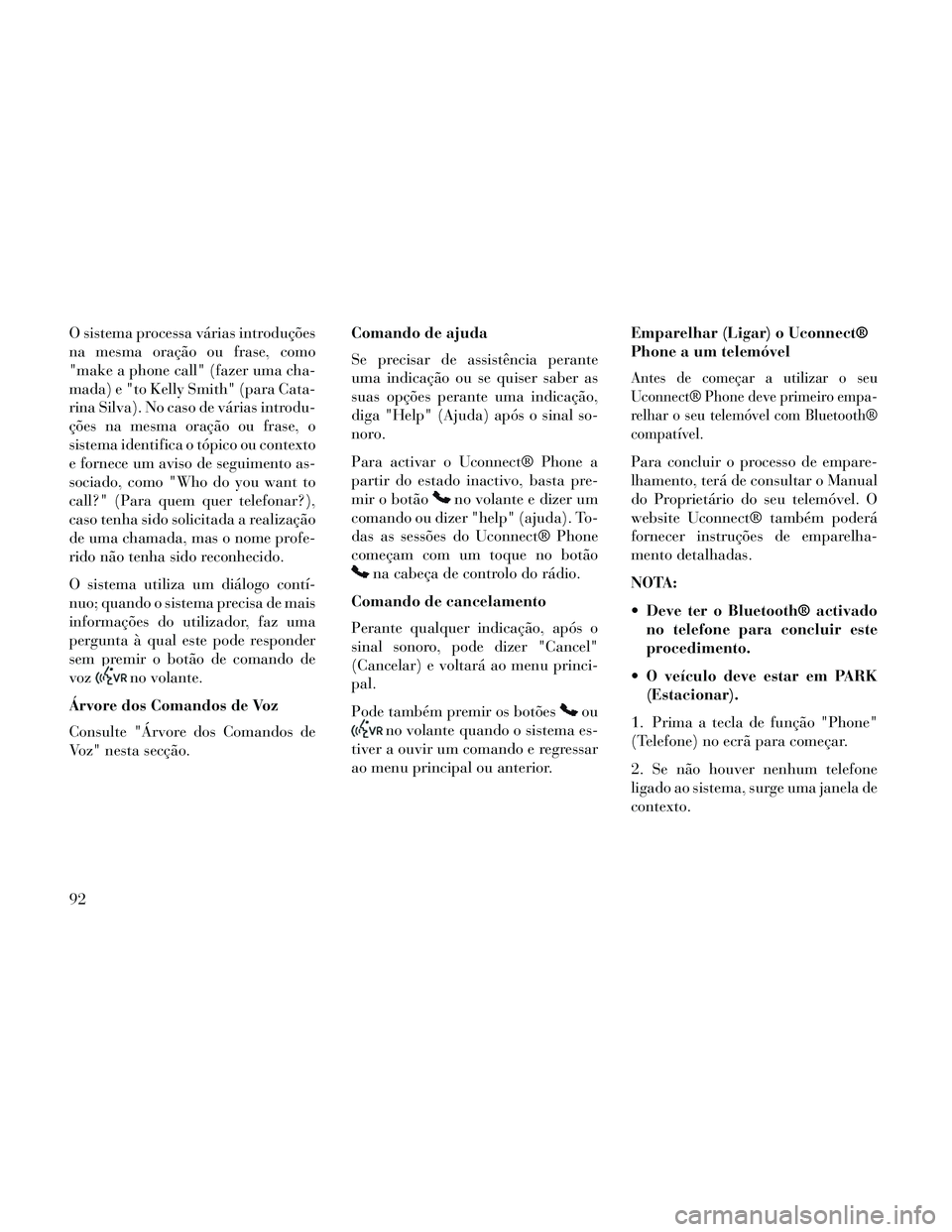
O sistema processa várias introduções
na mesma oração ou frase, como
"make a phone call" (fazer uma cha-
mada) e "to Kelly Smith" (para Cata-
rina Silva). No caso de várias introdu-
ções na mesma oração ou frase, o
sistema identifica o tópico ou contexto
e fornece um aviso de seguimento as-
sociado, como "Who do you want to
call?" (Para quem quer telefonar?),
caso tenha sido solicitada a realização
de uma chamada, mas o nome profe-
rido não tenha sido reconhecido.
O sistema utiliza um diálogo contí-
nuo; quando o sistema precisa de mais
informações do utilizador, faz uma
pergunta à qual este pode responder
sem premir o botão de comando de
voz
no volante.
Árvore dos Comandos de Voz
Consulte "Árvore dos Comandos de
Voz" nesta secção. Comando de ajuda
Se precisar de assistência perante
uma indicação ou se quiser saber as
suas opções perante uma indicação,
diga "Help" (Ajuda) após o sinal so-
noro.
Para activar o Uconnect® Phone a
partir do estado inactivo, basta pre-
mir o botão
no volante e dizer um
comando ou dizer "help" (ajuda). To-
das as sessões do Uconnect® Phone
começam com um toque no botão
na cabeça de controlo do rádio.
Comando de cancelamento
Perante qualquer indicação, após o
sinal sonoro, pode dizer "Cancel"
(Cancelar) e voltará ao menu princi-
pal.
Pode também premir os botões
ou
no volante quando o sistema es-
tiver a ouvir um comando e regressar
ao menu principal ou anterior. Emparelhar (Ligar) o Uconnect®
Phone a um telemóvel
Antes de começar a utilizar o seu
Uconnect® Phone deve primeiro empa-
relhar o seu telemóvel com Bluetooth®
compatível.
Para concluir o processo de empare-
lhamento, terá de consultar o Manual
do Proprietário do seu telemóvel. O
website Uconnect® também poderá
fornecer instruções de emparelha-
mento detalhadas.
NOTA:
Deve ter o Bluetooth® activado
no telefone para concluir este
procedimento.
O veículo deve estar em PARK (Estacionar).
1. Prima a tecla de função "Phone"
(Telefone) no ecrã para começar.
2. Se não houver nenhum telefone
ligado ao sistema, surge uma janela de
contexto.
92
Page 99 of 396
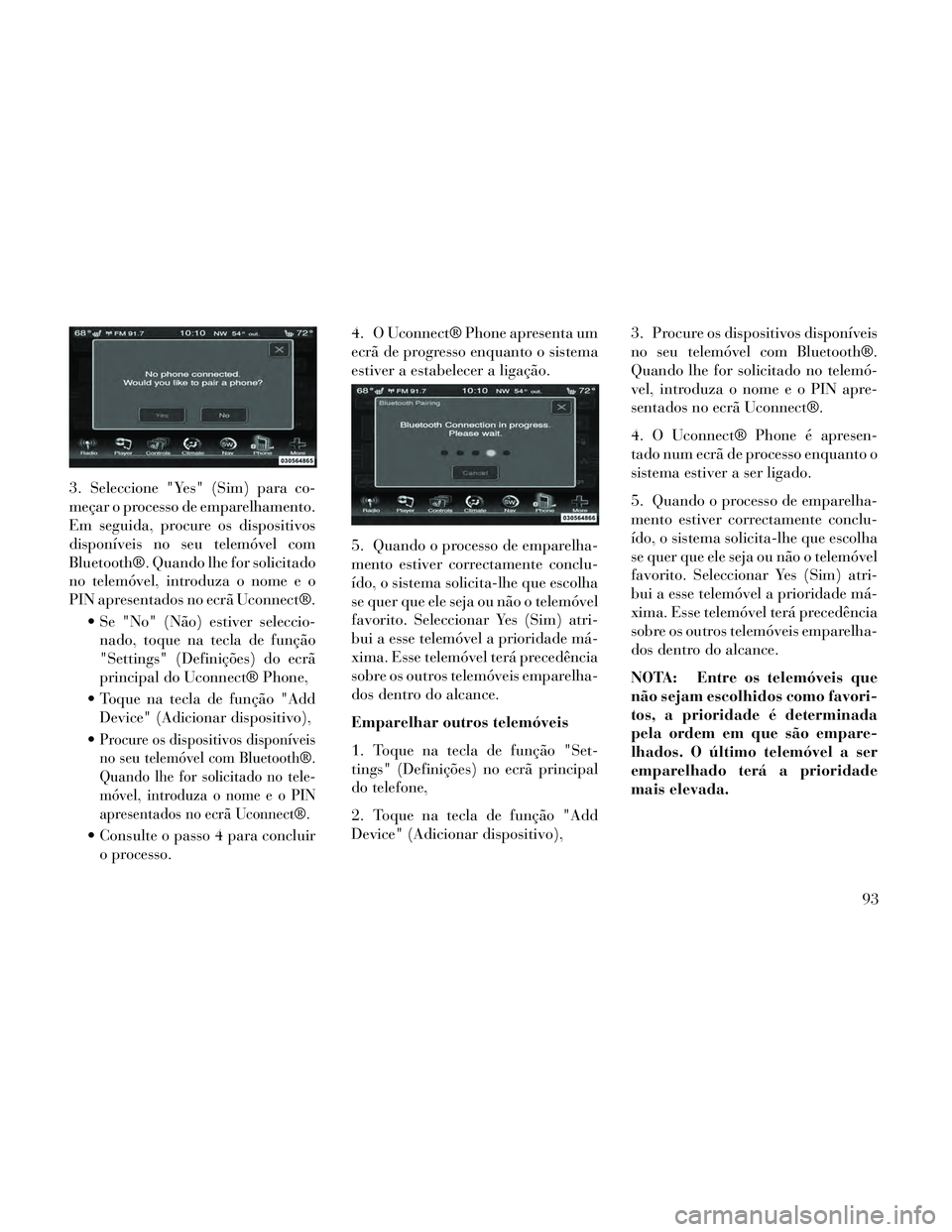
3. Seleccione "Yes" (Sim) para co-
meçar o processo de emparelhamento.
Em seguida, procure os dispositivos
disponíveis no seu telemóvel com
Bluetooth®. Quando lhe for solicitado
no telemóvel, introduza o nome e o
PIN apresentados no ecrã Uconnect®. Se "No" (Não) estiver seleccio-nado, toque na tecla de função
"Settings" (Definições) do ecrã
principal do Uconnect® Phone,
Toque na tecla de função "Add Device" (Adicionar dispositivo),
Procure os dispositivos disponíveis
no seu telemóvel com Bluetooth®.
Quando lhe for solicitado no tele-
móvel, introduza o nomeeoPIN
apresentados no ecrã Uconnect®.
Consulte o passo 4 para concluir o processo. 4. O Uconnect® Phone apresenta um
ecrã de progresso enquanto o sistema
estiver a estabelecer a ligação.
5. Quando o processo de emparelha-
mento estiver correctamente conclu-
ído, o sistema solicita-lhe que escolha
se quer que ele seja ou não o telemóvel
favorito. Seleccionar Yes (Sim) atri-
bui a esse telemóvel a prioridade má-
xima. Esse telemóvel terá precedência
sobre os outros telemóveis emparelha-
dos dentro do alcance.
Emparelhar outros telemóveis
1. Toque na tecla de função "Set-
tings" (Definições) no ecrã principal
do telefone,
2. Toque na tecla de função "Add
Device" (Adicionar dispositivo),
3. Procure os dispositivos disponíveis
no seu telemóvel com Bluetooth®.
Quando lhe for solicitado no telemó-
vel, introduza o nome e o PIN apre-
sentados no ecrã Uconnect®.
4. O Uconnect® Phone é apresen-
tado num ecrã de processo enquanto o
sistema estiver a ser ligado.
5. Quando o processo de emparelha-
mento estiver correctamente conclu-
ído, o sistema solicita-lhe que escolha
se quer que ele seja ou não o telemóvel
favorito. Seleccionar Yes (Sim) atri-
bui a esse telemóvel a prioridade má-
xima. Esse telemóvel terá precedência
sobre os outros telemóveis emparelha-
dos dentro do alcance.
NOTA: Entre os telemóveis que
não sejam escolhidos como favori-
tos, a prioridade é determinada
pela ordem em que são empare-
lhados. O último telemóvel a ser
emparelhado terá a prioridade
mais elevada.
93
Page 100 of 396
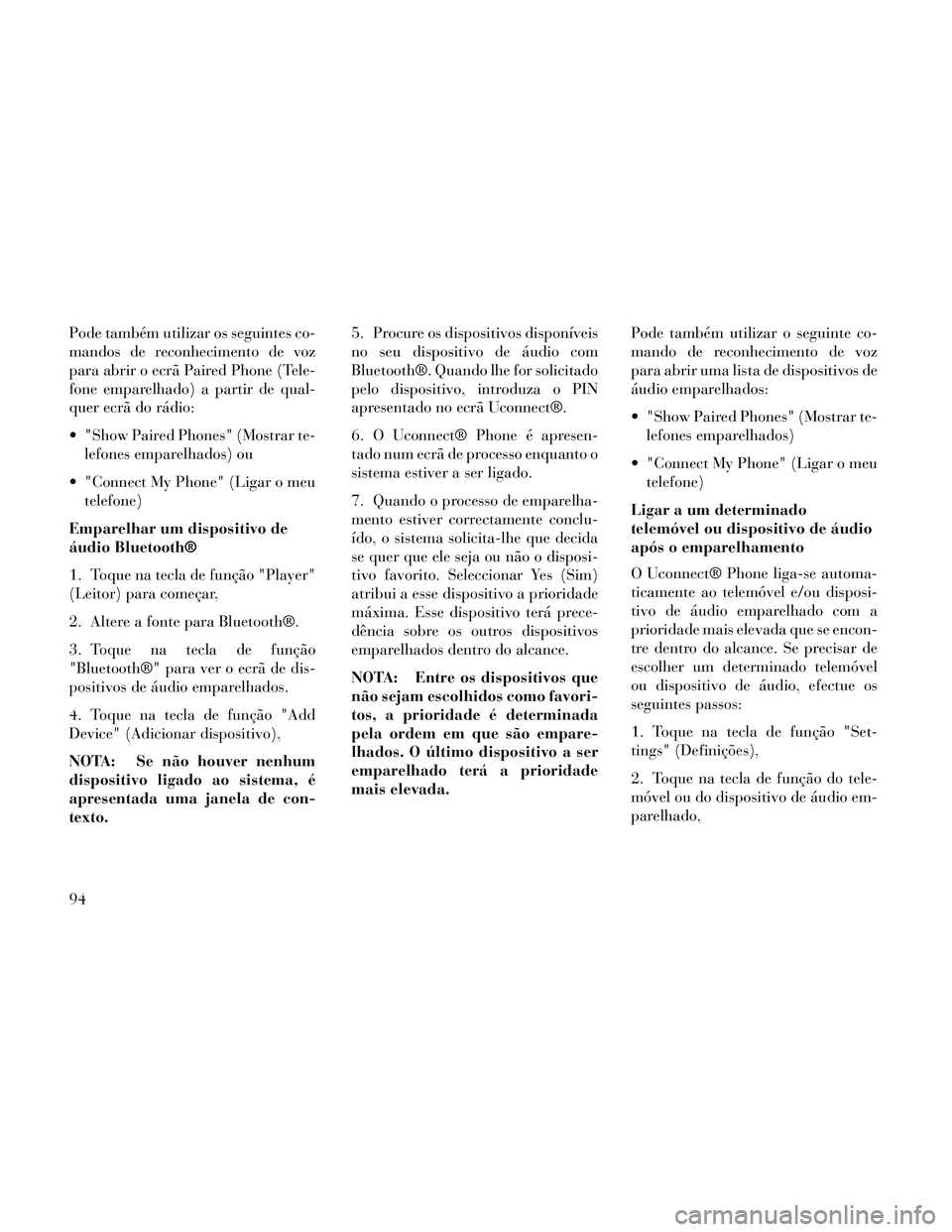
Pode também utilizar os seguintes co-
mandos de reconhecimento de voz
para abrir o ecrã Paired Phone (Tele-
fone emparelhado) a partir de qual-
quer ecrã do rádio:
"Show Paired Phones" (Mostrar te-lefones emparelhados) ou
"Connect My Phone" (Ligar o meu telefone)
Emparelhar um dispositivo de
áudio Bluetooth®
1. Toque na tecla de função "Player"
(Leitor) para começar,
2. Altere a fonte para Bluetooth®.
3. Toque na tecla de função
"Bluetooth®" para ver o ecrã de dis-
positivos de áudio emparelhados.
4. Toque na tecla de função "Add
Device" (Adicionar dispositivo),
NOTA: Se não houver nenhum
dispositivo ligado ao sistema, é
apresentada uma janela de con-
texto. 5. Procure os dispositivos disponíveis
no seu dispositivo de áudio com
Bluetooth®. Quando lhe for solicitado
pelo dispositivo, introduza o PIN
apresentado no ecrã Uconnect®.
6. O Uconnect® Phone é apresen-
tado num ecrã de processo enquanto o
sistema estiver a ser ligado.
7. Quando o processo de emparelha-
mento estiver correctamente conclu-
ído, o sistema solicita-lhe que decida
se quer que ele seja ou não o disposi-
tivo favorito. Seleccionar Yes (Sim)
atribui a esse dispositivo a prioridade
máxima. Esse dispositivo terá prece-
dência sobre os outros dispositivos
emparelhados dentro do alcance.
NOTA: Entre os dispositivos que
não sejam escolhidos como favori-
tos, a prioridade é determinada
pela ordem em que são empare-
lhados. O último dispositivo a ser
emparelhado terá a prioridade
mais elevada.
Pode também utilizar o seguinte co-
mando de reconhecimento de voz
para abrir uma lista de dispositivos de
áudio emparelhados:
"Show Paired Phones" (Mostrar te-
lefones emparelhados)
"Connect My Phone" (Ligar o meu telefone)
Ligar a um determinado
telemóvel ou dispositivo de áudio
após o emparelhamento
O Uconnect® Phone liga-se automa-
ticamente ao telemóvel e/ou disposi-
tivo de áudio emparelhado com a
prioridade mais elevada que se encon-
tre dentro do alcance. Se precisar de
escolher um determinado telemóvel
ou dispositivo de áudio, efectue os
seguintes passos:
1. Toque na tecla de função "Set-
tings" (Definições),
2. Toque na tecla de função do tele-
móvel ou do dispositivo de áudio em-
parelhado,
94